
Bir kompüterlə işləyərkən və ya musiqi dinləyərkən bir çox istifadəçi, qulaqlıq istifadə olunur. Ancaq hamıdan uzaqlar onları düzgün şəkildə necə konfiqurasiya edəcəyini bilir. Windows 7 çalışan PC bu audio cihaz optimal qəbulu etmək üçün necə edək rəqəm.
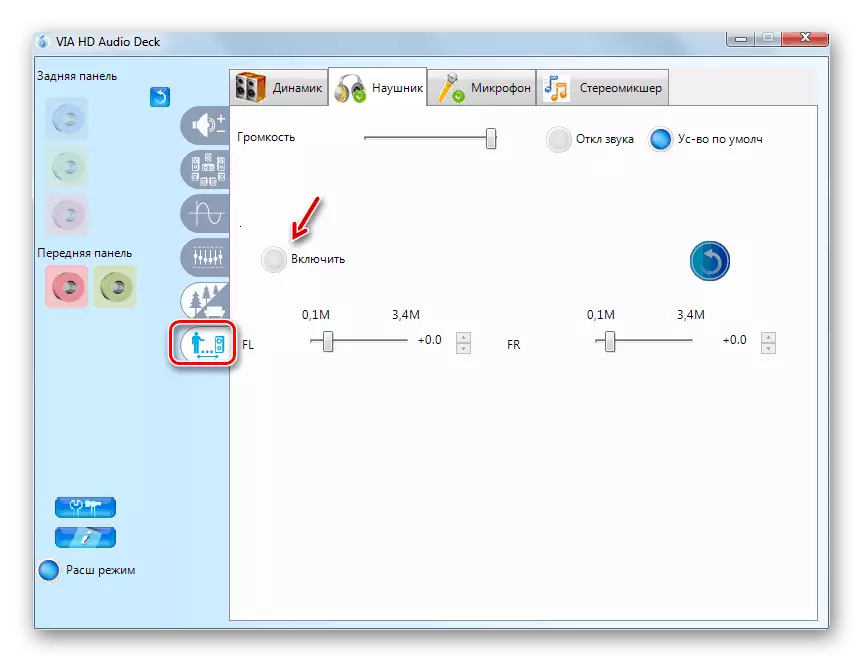
Metod 2: Əməliyyat sistemi vasitələri
Quraşdırılmış əməliyyat sistemi vasitələrindən istifadə edərək qulaqlıqları konfiqurasiya edə bilərsiniz. Amma bu seçim hələ əvvəlki bir az imkanlar yaradır.
- "Avadanlıq və Səs" adlı və "Sound" düyməsinə basın "Control Panel" bölməsinə gedin.
- Bağlı cihazların başlıqlarından, lazımi qulaqlıqların adını tapın. onların adı altında "Device Device" olduğunu unutmayın. hər hansı digər yazısı aşkar halda, sağ siçan düyməsini ilə adı basın və "Use By Default" maddə seçin.
- İstədiyiniz reyestrinin gösteren sonra, "Features" Bu maddə seçin və basın.
- "Səviyyə" bölməsinə gedin.
- Səs çalma həcmini maksimum dəyəri verin. Bunu etmək üçün sağa dayanana qədər sürüşmə çəkin. Ayrı-ayrılıqda HD Audio Göyərtəsindən fərqli olaraq, quraşdırılmış sistem alətləri qutusundan istifadə edərək hər bir qulaqlıq, bu, hər halda eyni parametrlər olacaqdır.
- Bir ekvalayzer ayarları etmək lazımdır, əgər Next, "təkmilləşdirilməsi" bölməsində (və ya "Aksessuarlar") gedin. "Sound Enable ..." onay onay edin. Sonra "Daha çox parametrlər" düyməsini basın.
- müxtəlif vəzifələrə idmançı hərəkət edərək, VIA HD istifadə edərkən eyni alqoritm boyunca qulaq content ən uyğundur, kimi yazıldığına edilib verən, yapılandırın. qəbulu başa sonra, sadəcə ekvalayzer pəncərə bağlayın. Parametrlərdə dəyişikliklər xilas olacaq.
- Burada VIA HD kimi, xeyli zəif ton parametrləri intricacies demontaj insanlar üçün vəzifə həll edəcək "İstasyon" siyahısını parametrləri üçün əvvəlcədən quraşdırılmış seçilməsi bir imkanı var .

Dərs: Windows 7 ilə bir kompüterdə bərabərləşdirici qəbulu
- Next, qulaqlıq xassələri əsas pəncərə geri və "Advanced" bölməsinə keçin.
- default format açılan siyahısı genişləndirilməsi. Burada axıdılması və seçmə tezlik optimal birləşməsi seçə bilərsiniz. bir seçim seçerken, VIA HD eyni tövsiyələr çıxış: Bu qulaqlıq yüksək parametrləri işləmək mümkün deyil, əgər resurs intensiv birləşməsi seçmək üçün heç bir əhəmiyyət kəsb edir. üçün nəticəsində press "Check" qulaq asmaq üçün.
- Biz səs ilə iş, bütün aktiv applications audio playback almaq mümkün idi ki, çox proqramları başlayaraq isə ki, "Monopoly Mode" blokunda onay bütün onay aradan qaldırılması üçün sizə məsləhət görürük.
- xassələri pəncərə bütün parametrləri alınır sonra, mətbuat "müraciət" və "OK".



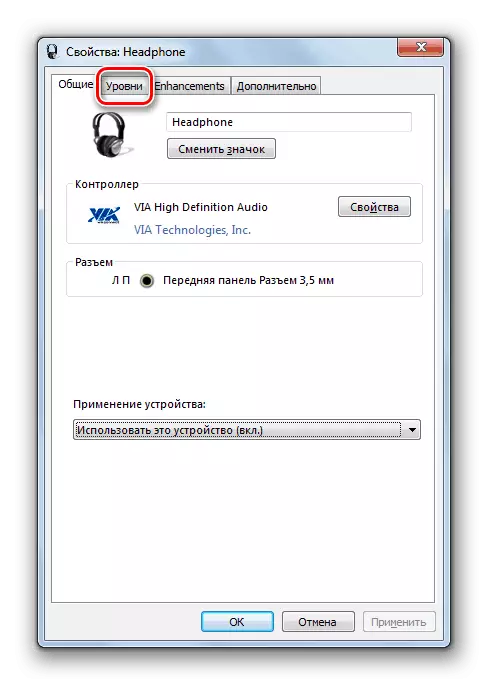
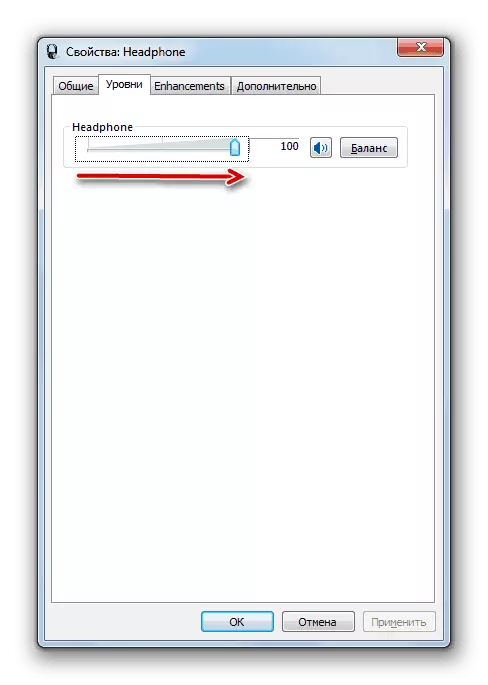
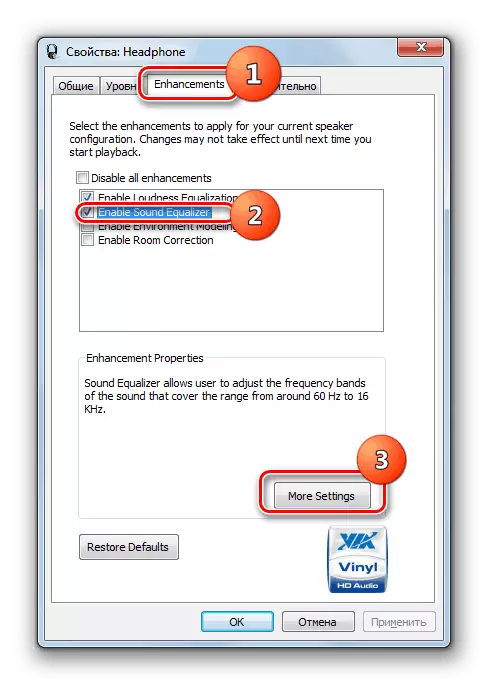





Siz həm ilk seçim ikinci daha səs tənzimləmək üçün daha çox imkanlar verir ki, qeyd etmək səs kartı meneceri və hələ lazımi Windows 7 daxili funksiyaları istifadə edərək, qulaqlıq parametrləri konfiqurasiya edə bilərsiniz.
